Der Befehl pstree
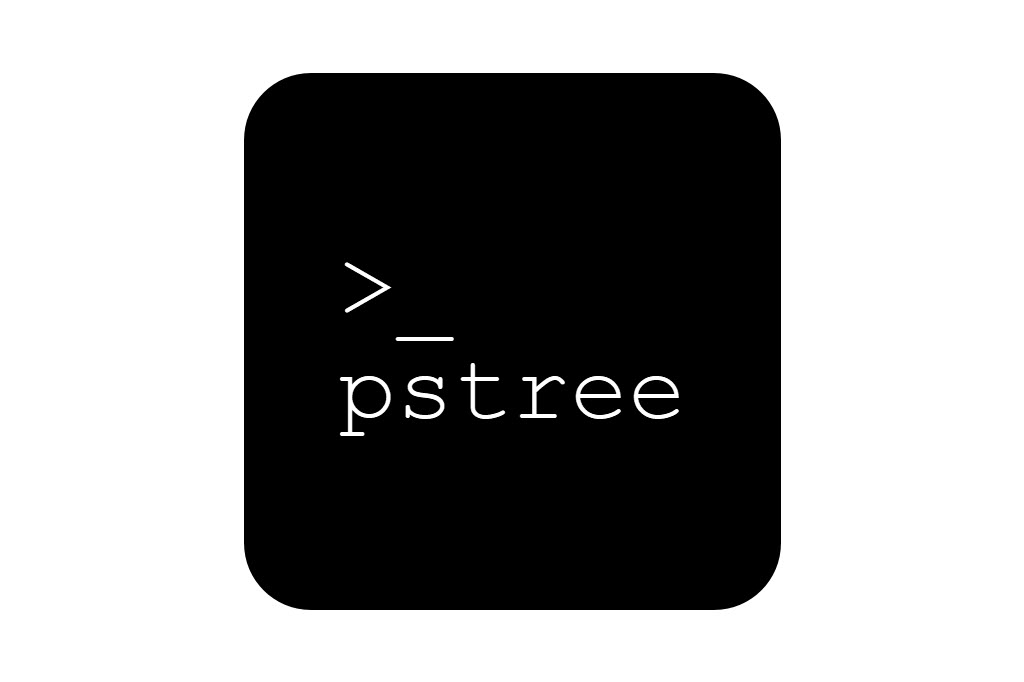
In diesem Beitrag lernen Sie den Befehl pstree kennen, mit dem Sie alle aktuell laufenden Prozesse in einer Baumstruktur darstellen können. Der Befehl ähnelt in seiner Ausgabe stark tree, welcher Verzeichnisstrukturen als Baum darstellt.
Installation
pstree ist auf vielen Systemen bereits vorinstalliert. Eine manuelle Nachinstallation kann jedoch mit dem folgenden Befehl mit apt erreicht werden:
apt-get install psmisc
Nähere Informationen zur Paket- und Quellenverwaltung mit apt können Sie unserem dedizierten Beitrag dazu entnehmen.
Allgemeine Syntax
Die allgemeine Syntax des Befehls lautet:
pstree [Optionen] [PID|Benutzer]
Bei Ausführung des Befehls ohne jegliche Optionen sowie ohne PID oder Benutzer, werden alle laufenden Prozesse mit ihren Namen in einer Baumstruktur ausgegeben. Die Angabe einer PID führt dazu, dass nur der Prozess mit der PID sowie seine Kindprozesse ausgegeben werden. Alternativ kann ein Benutzer angegeben werden, um nur die Prozesse im Baum darzustellen, die von diesem Benutzer gestartet wurden.
Wichtige Optionen
Die Ausgabe von pstree lässt sich mit einigen Optionen noch anpassen. In diesem Abschnitt werden die wichtigsten dieser Optionen vorgestellt.
-a - Befehlszeilenargumente anzeigen
Wird die Option -a übergeben, so zeigt pstree auch die Befehlszeilenargumente an, mit denen die Prozesse jeweils aufgerufen wurden. Die Zusammenfassung von Unterbäumen wird durch die Option implizit für Prozesse, aber nicht für Threads deaktiviert.
pstree -a [PID|Benutzer]
Beispiel: Option -a
In diesem Beispiel wird die Option -a verwendet, um die Befehlszeilenargumente jeweils hinter den Prozessnamen anzuzeigen.
Eingabe:
pstree -a
Ausgabe:
Die Befehlszeilenargumente sind jeweils hinter den Namen der Prozesse zu sehen - bei dem Prozess "NetworkManager" beispielsweise "--no-daemon". (Die Ausgabe von pstree ist hier, wie auch in den folgenden Beispielen, gekürzt dargestellt)

-c - Unterbäume nicht zusammenfassen
Die Option -c deaktiviert die Zusammenfassung identischer Unterbäume. Standardmäßig werden Unterbäume, sofern möglich, immer zusammengefasst.
pstree -c [PID|Benutzer]
-l - Lange Zeilen nicht umbrechen
Mithilfe der Option -l lässt sich das automatische Einfügen von Zeilenumbrüchen bei langen Zeilen deaktivieren. Standardmäßig wird auf die Länge der Umgebungsvariablen "COLUMNS" oder die Display-Breite gekürzt. Funktioniert keine dieser beiden Methoden, so wird auf einen Standardwert von 132 Spalten pro Zeile gekürzt.
pstree -l [PID|Benutzer]
-h - Aktuellen Prozess hervorheben
Durch Angabe der Option -h lässt sich der aktuelle Prozess zusammen mit seinen Vorfahren / Elternprozessen durch Fettschrift hervorheben.
pstree -h [PID|Benutzer]
-p - PIDs anzeigen
Wenn Sie die PIDs der Prozesse in der Baumstruktur anzeigen möchten, können Sie hierzu die Option -p verwenden. Die PIDs werden dann jeweils als Dezimalzahl in Klammern hinter dem Namen des Prozesses angezeigt. Die Zusammenfassung von Unterbäumen wird implizit deaktiviert.
pstree -p [PID|Benutzer]
Beispiel: Option -p
Die PIDs der Prozesse werden hier unter Verwendung der Option -p angezeigt.
Eingabe:
pstree -p
Ausgabe:
Hinter den Prozessnamen sind die PIDs jeweils als Dezimalzahl in Klammern abzulesen. Beispielsweise die PID 568 des Prozesses "ModemManager".
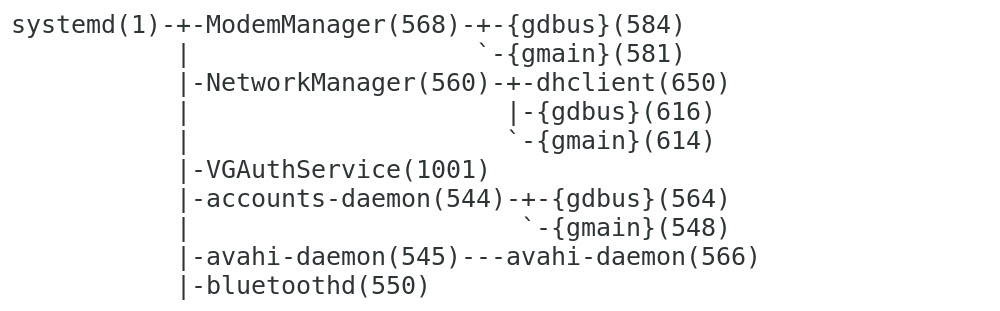
-n - Nach PID sortieren
Prozesse desselben Elternprozesses werden bei Angabe der Option -n sortiert nach ihren PIDs ausgegeben. Standardmäßig wird nach Prozessnamen sortiert.
pstree -n [PID|Benutzer]
-H - Prozess mit PID hervorheben
Die Option -H erlaubt, ähnlich wie auch die Option -h, die Hervorhebung von Prozessen in der Baumstruktur. In diesem Fall wird die PID des hervorzuhebenden Prozesses zusätzlich spezifiziert.
pstree -H [PID] [PID|Benutzer]
Beispiel: Option -H
Hier wird die Option -H verwendet, um einen Prozess mit einer bestimmten PID in der Baumstruktur hervorzuheben.
Eingabe:
In diesem Fall soll der Prozess mit der PID 566 hervorgehoben werden. Die PID wird der Option daher mit übergeben.
pstree -H 566
Ausgabe:
In der Ausgabe werden der Prozess mit der PID 566 und seine Elternprozesse in Fettschrift dargestellt.
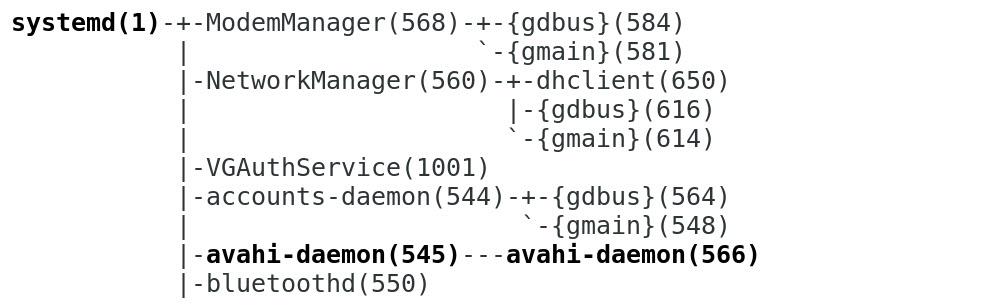
-A - Nur ASCII Zeichen verwenden
Bei Angabe der Option -A werden ausschließlich ASCII-Zeichen für die Ausgabe des Baums verwendet.
pstree -A [PID|Benutzer]
-U - Nur UTF-8 Zeichen verwenden
Wird die Option -U angegeben, so verwendet pstree ausschließlich UTF-8-Zeichen für die Ausgabe des Baums.
pstree -U [PID|Benutzer]
Abonniere JETZT unseren Newsletter!
Verpasse nie wieder neue Beiträge und exklusive Insider-Only-Inhalte!
